Résoudre les problèmes de Bluetooth sous Windows
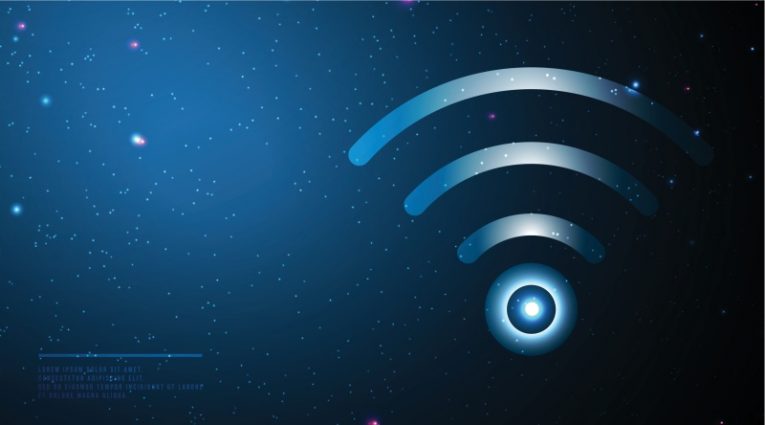
Bluetooth est utilisé pour communiquer avec un grand nombre de périphériques PC, y compris des contrôleurs de jeu, des souris et des casques, pour n'en nommer que quelques-uns. Cependant, c'est un problème relativement courant que votre adaptateur Bluetooth fonctionne et ne parvient pas à trouver des appareils.
Cet article passera en revue quelques-unes des solutions simples que vous pouvez essayer pour éliminer les problèmes de Bluetooth sur votre système Windows. Gardez à l'esprit que ce sont toutes des solutions liées à la configuration logicielle et système et ne vous aideront pas avec un adaptateur Bluetooth défectueux ou un périphérique externe utilisant Bluetooth qui a ses propres problèmes matériels.
-
Table of Contents
Vérifiez à nouveau que Bluetooth est activé dans les paramètres Windows
Avant d'essayer quelque chose de plus compliqué, assurez-vous d'abord que votre Bluetooth est activé dans Windows. Pour ce faire, cliquez sur votre menu démarrer, puis sur le bouton Paramètres avec l'icône d'engrenage. Une fois que vous voyez la fenêtre des paramètres, cliquez sur le bouton "Périphériques". La sélection par défaut dans la vue des appareils doit être la section «Bluetooth et autres appareils». Assurez-vous que votre interrupteur Bluetooth On / Off est en position «on», à droite.
-
Déconnectez, puis reconnectez le périphérique externe
Dans la même fenêtre Appareils, avec la section Bluetooth ouverte, trouvez l'appareil dont vous disposez qui ne fonctionnerait plus correctement, cliquez pour le sélectionner puis cliquez sur le bouton «Supprimer l'appareil». Cela fera oublier à Windows cet appareil et vous devrez l'ajouter à nouveau.
Pour ajouter l'appareil que vous venez de supprimer et, espérons-le, qu'il fonctionne correctement une fois qu'il a été rajouté, cliquez sur le bouton signe plus en haut de la vue, intitulé "Ajouter Bluetooth ou un autre appareil". Dans la petite fenêtre qui apparaît, sélectionnez le premier élément de menu - "Bluetooth". Votre adaptateur doit effectuer une nouvelle analyse et retrouver votre appareil afin que vous puissiez l'ajouter à nouveau à la configuration de votre système.
-
Réinstallez le pilote de votre adaptateur Bluetooth
Cliquez avec le bouton droit sur le bouton du menu Démarrer et sélectionnez "Gestionnaire de périphériques". Dans la nouvelle fenêtre du gestionnaire de périphériques, recherchez et développez la catégorie de périphériques Bluetooth. Trouvez votre adaptateur, faites un clic droit sur son icône dans le gestionnaire de périphériques et sélectionnez «Désinstaller le périphérique». À ce stade, le simple redémarrage de Windows devrait permettre à votre système de trouver l'adaptateur Bluetooth, de le reconnaître comme un nouveau périphérique sans pilote et d'installer automatiquement le pilote nécessaire.
Ces trois correctifs résoudront la grande majorité de vos problèmes Bluetooth. Si vos problèmes persistent, il peut y avoir un problème matériel avec votre adaptateur ou votre appareil externe compatible Bluetooth.





